Удаан хүлээсэн хэрэглүүрийг олж авсан Apple-ийн төхөөрөмжийн эзэмшигч бүр өөрийн "алим" төхөөрөмж ямар нууцыг нууж байгааг мэддэггүй. Тэдний нэг нь iPhone-ийн нэрийг өөрчлөх чадвар юм. Үүнийг хэрхэн хийх, энэ функц юунд зориулагдсан болохыг та цааш нь сурах болно.
Энэ яагаад хэрэгтэй байна
Ихэнхдээ iPhone эзэмшигчид дараах тохиолдолд гаджетынхаа нэрийг солихоор шийддэг:
- хэрэв ашигласан ухаалаг утас худалдаж авсан бол;
- оригинал байхын төлөө.
Ямар ч тохиолдолд хүнийг энэ процедурыг хийхэд түлхэц болсон ямар ч шалтгаанаас үл хамааран асуулт үргэлж гарч ирдэг - яаж? Аз болоход та iPhone-ийн нэрийг өөрөө өөрчилж болно. Үүнийг хийхэд хангалттай.
Нэр өөрчлөхөд хэр хугацаа шаардагдах вэ

Үнэндээ бүх процедур нь хэцүү биш тул нэг минутаас илүүгүй хугацаа шаардагдана. Үүнийг хийхийн тулд доорх зааврыг тодорхой дагаж мөрдөөрэй.
Энэ нь iOS-ын ямар хувилбар дээр ажилладаг вэ?
Дээрх функцийг үйлдлийн системийн боломжтой бүх хувилбарууд дэмждэг. iOS үйлдлийн системтэй байсан ч асуудал гарах ёсгүйдолдугаараас доош.
IPhone-н нэрийг хаана өөрчлөх вэ?
Үүнийг өөрчлөх хоёр арга бий:
- Үүнийг зөөврийн компьютер эсвэл компьютерт холбож гүйцэтгэнэ үү.
- Утасны тохиргооноос процедурыг шууд хийгээрэй.
Компьютерээр дамжуулан iPhone-ийн нэрийг хэрхэн өөрчлөх вэ?

"Apple" ухаалаг гар утасны олон эзэд төхөөрөмж дээрх нэрийг ингэж өөрчлөхийг оролдохдоо ижил нийтлэг алдаа гаргадаг. Тэд гаджетыг зөөврийн компьютерт (эсвэл хувийн компьютер) холбож, iPhone-ыг холбохгүйгээр нэрийг нь өөрчлөхийг оролддог боловч дараагийн удаа асаахад утас дахин iPhone гэж нэрлэгдэх болно. Яагаад ийм зүйл болоод байна вэ?
Алдаа нь та iTunes ашиглан ийм процедурыг хийх шаардлагатай болсон явдал юм. Ажилдаа дараах дарааллыг дагаж мөрдөх шаардлагатай:
- Утсаа зөөврийн компьютер эсвэл компьютерт холбоно уу.
- iTunes-г ажиллуул.
- ITunes-н хажуугийн цэсэнд iPhone-н нэр дээр товшино уу.
- Үүний дараа та гаджетын нэрийг өөрчлөх боломжтой маркер гарч ирнэ.
- Дараа нь шинэ нэр бичнэ үү.
- Enter дар.
Энэ үйлдлийг амжилттай хийж дууссаны дараа шинэ нэр нь зөвхөн Windows Explorer дээр биш Mac OS хэрэглэгчдэд харагдах болно. Нэмж дурдахад утсыг бүх iOS төхөөрөмж дээр шинэ нэрээр таних болно. ITunes-тэй (iPod touch, Apple TV, iPod, iPad болон бусад) синк хийдэг ямар ч iOS төхөөрөмжийн нэрийг ижил аргаар өөрчлөх боломжтой гэдгийг мэдэх нь зүйтэй.
Утасны нэрийг хэрхэн өөрчлөх вэкомпьютергүй юу?
Олон хэрэглэгчид компьютерт холбогдохгүйгээр тохиргоон дотроос iPhone-ийн нэрийг хэрхэн өөрчлөх вэ гэсэн асуулт гарч ирж байна. Эцсийн эцэст, "алим" хэрэгслийн бүх функцийг компьютергүй горимд (компьютергүйгээр) ашиглах боломжтой. Үүнийг хийхийн тулд та дараах алгоритмыг хийх хэрэгтэй:
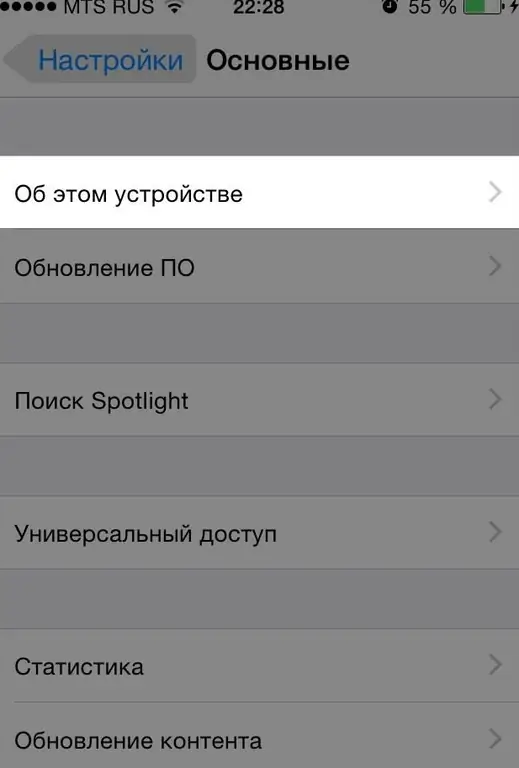
- Тохиргоо апп руу орно уу.
- Цэсээс "Ерөнхий"-г сонгоно уу.
- "Тухай" дэд хэсгийг товшино уу.
- Цэсээс "Нэр"-г сонгоно уу.
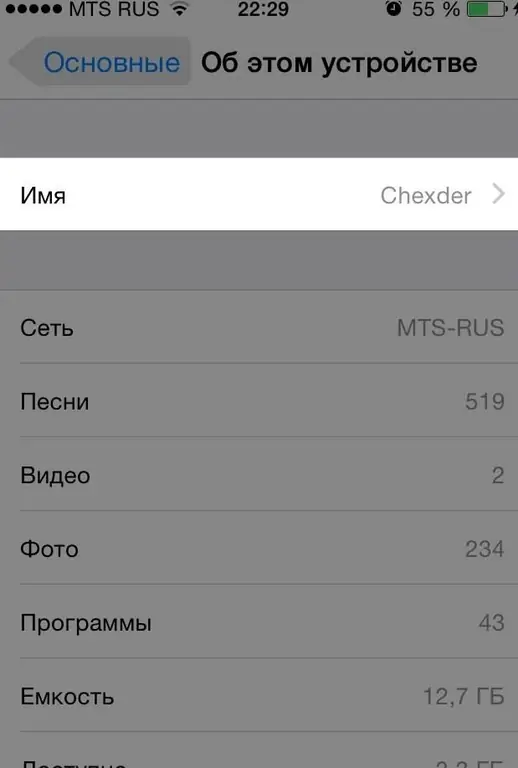
- "x" дүрс дээр товшино уу (энэ үед одоогийн төхөөрөмжийн нэр устах болно).
- Шинэ нэр бичнэ үү.
- Төгсгөлд нь "Дууссан" (Дууссан) дээр дарна уу.
Дүгнэлт
iPhone утасны нэрийг хэрхэн өөрчлөхийг хүн бүр мэддэггүй. Нийтлэлээс харахад үүнийг маш амархан хийж болно. Хамгийн гол нь заасан зааврыг дагаж мөрдөх бөгөөд эзэмшигч нь Apple-ийн технологийг сайн мэдэхгүй бол нэрийг нь өөрчлөх үйл явцыг ихээхэн хөнгөвчлөх болно.






